Bağlantılı MS hesabı kayıtlarınızdaki ayrıntıları sağlayın
- Microsoft, hesaplarının güvenliğini sağlamak için iki faktörlü kimlik doğrulama kullanır.
- İnsanlar genellikle yanlış iletişim bilgileri nedeniyle güvenlik kodlarını alamama sorunlarını bildirir.
- Microsoft hesabınız aracılığıyla parolasız bir hesabı etkinleştirmek, sorun gidermenin en hızlı yollarından biridir.
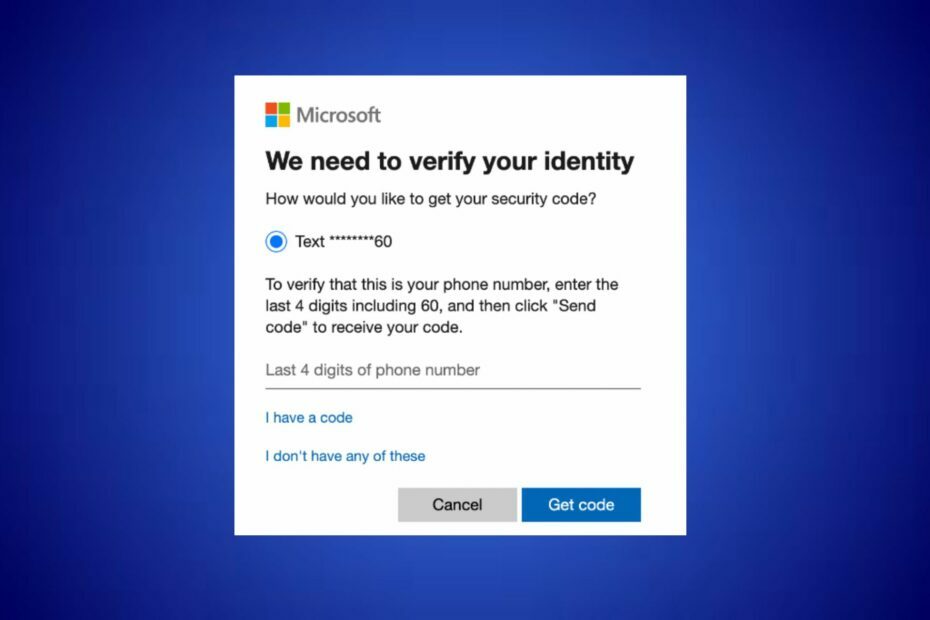
XİNDİRME DOSYASINI TIKLAYARAK KURULUM
Fortect, tüm sisteminizi hasarlı veya eksik işletim sistemi dosyaları için tarayabilen ve bunları deposundaki çalışan sürümlerle otomatik olarak değiştirebilen bir sistem onarım aracıdır.
Bilgisayarınızın performansını üç kolay adımda artırın:
- Fortect'i indirin ve yükleyin PC'nizde.
- Aracı başlatın ve Taramayı başlat
- sağ tıklayın Tamiratve birkaç dakika içinde düzeltin.
- 0 okuyucular bu ay şimdiye kadar Fortect'i zaten indirdiler
Güvenlik esastır ve hesapları güvende tutmak için iki faktörlü kimlik doğrulama (2FA) yaygın hale geldi. Ancak, bazı Microsoft kullanıcıları güvenlik kodlarını almadıklarını bildirdi. Bu nedenle Microsoft'un neden güvenlik kodları göndermediğini ve sorunun nasıl giderileceğini inceleyeceğiz.
Aynı şekilde, hakkında okuyabilirsiniz kaçırmayı önlemek için Windows'ta iki faktörlü kimlik doğrulama nasıl kurulur hesabınız.
Microsoft neden bir güvenlik kodu göndermiyor?
Microsoft'un aşağıdakiler gibi güvenlik kodları göndermemesinin birkaç nedeni olabilir:
- Yanlış iletişim bilgileri – Microsoft hesabınıza bağlı iletişim bilgilerinde bir hata olması durumunda güvenlik kodu mesajı teslim edilmeyecektir.
- Spam filtresi – E-posta sağlayıcınız mesajı spam veya önemsiz olarak filtrelerse, e-postanızdaki güvenlik kodlarını alamayabilirsiniz. Bu nedenle, Spam veya Önemsiz klasörlerinizi düzenli olarak kontrol edin.
- Hizmet kesintisi – Bazı durumlarda, geçici bir hizmet kesintisi veya Microsoft tarafından yapılan bakım, güvenlik kodlarının teslimini etkileyebilir.
Yukarıda belirtilen faktörler farklı durumlarda değişir. Ne olursa olsun, Microsoft'un güvenlik kodları göndermemesini nasıl düzelteceğimizi tartışacağız.
Microsoft güvenlik kodunu göndermiyorsa ne yapabilirim?
Microsoft'un güvenlik kodları göndermemesi sorununu çözmek için herhangi bir önemli adım atmadan önce şunları deneyin:
- Ağ tıkanıklığını kontrol edin ve düzeltin sorunlar.
- Farklı bir e-posta adresi veya telefon numarası deneyin.
- Doğrulama telefon numarası ekleyin Microsoft hesabınıza.
- Telefon operatörü planınızı kontrol edin - güncel olmayan operatör planları, cihazınızın mesaj almamasına neden olabilir.
- Spam veya Önemsiz E-postayı Kontrol Edin – Bazı e-postalar kötü amaçlı olarak işaretlendiğinden, spam klasörünüzü kontrol etmelisiniz.
- Microsoft Desteği ile İletişim Kurma – Microsoft destek hizmetiyle şu adresten iletişim kurma Microsoft Destek web sitesi bu sorunu çözmek için son çare olabilir.
Hata devam ederse, aşağıdaki gelişmiş sorun giderme adımlarını izleyin.
1. Proxy/VPN'i Devre Dışı Bırak
- basın pencereler anahtar türü Ayarlar, ve bas Girmek açmak için
- seçin Ağ ve İnternet kategori ve tıklayın vekil.
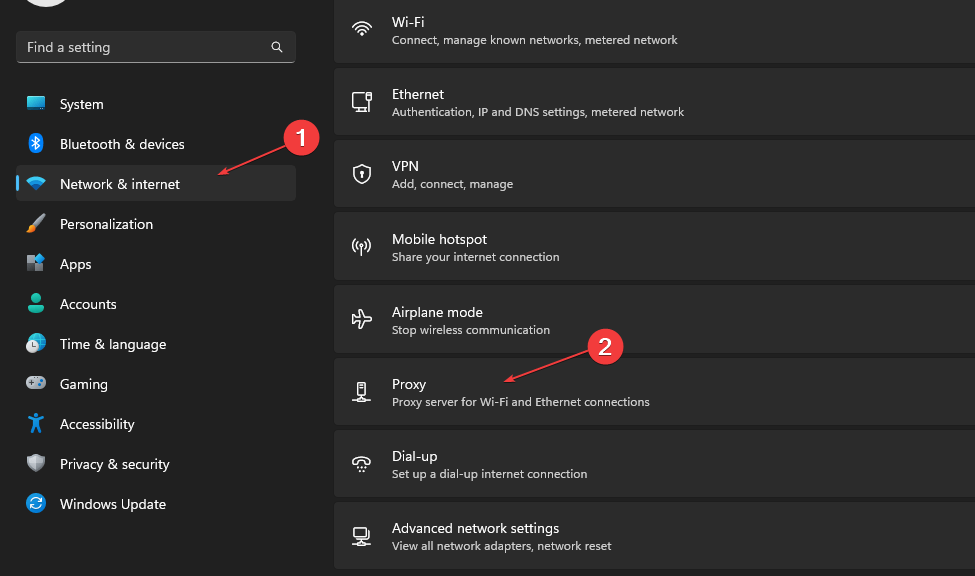
- Kapat Otomatik olarak ayarları sapta sağ bölmeden.
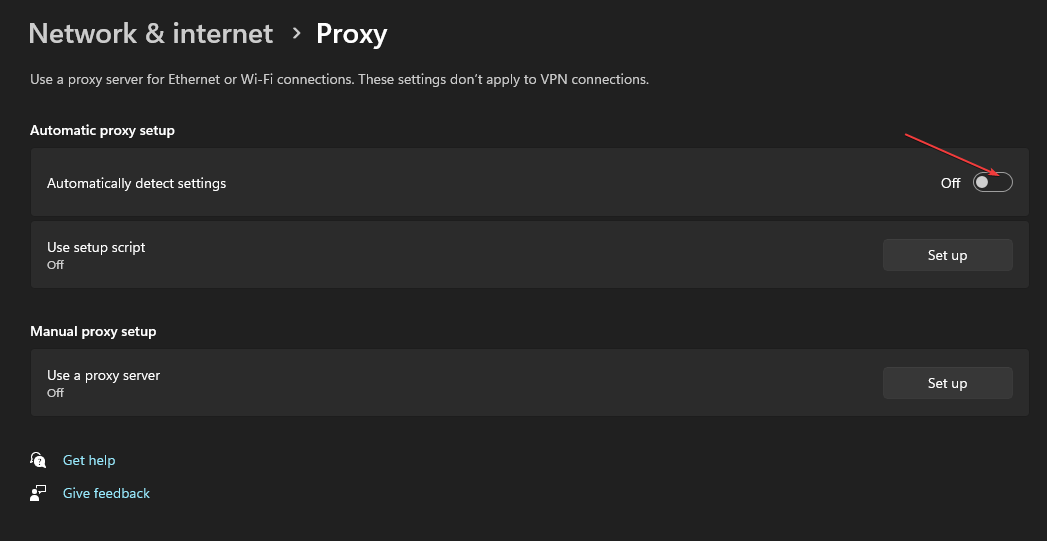
Proxy'yi kapatmak, ağ trafiğinizi uzak bir sunucu üzerinden yeniden yönlendirirken gizli bir IP adresiyle ilgili sorunu çözecektir.
2. Parolasız bir hesabı etkinleştir
- Tarayıcınızı başlatın, ziyaret edin Microsoft resmi web sayfasıve hesabınızla oturum açın hesap detayları.
- Şuraya git: Güvenlik bölümünde, genişletmek için üzerine tıklayın ve Güvenlik panosu düğme.

- Tıkla Gelişmiş Güvenlik seçenek.
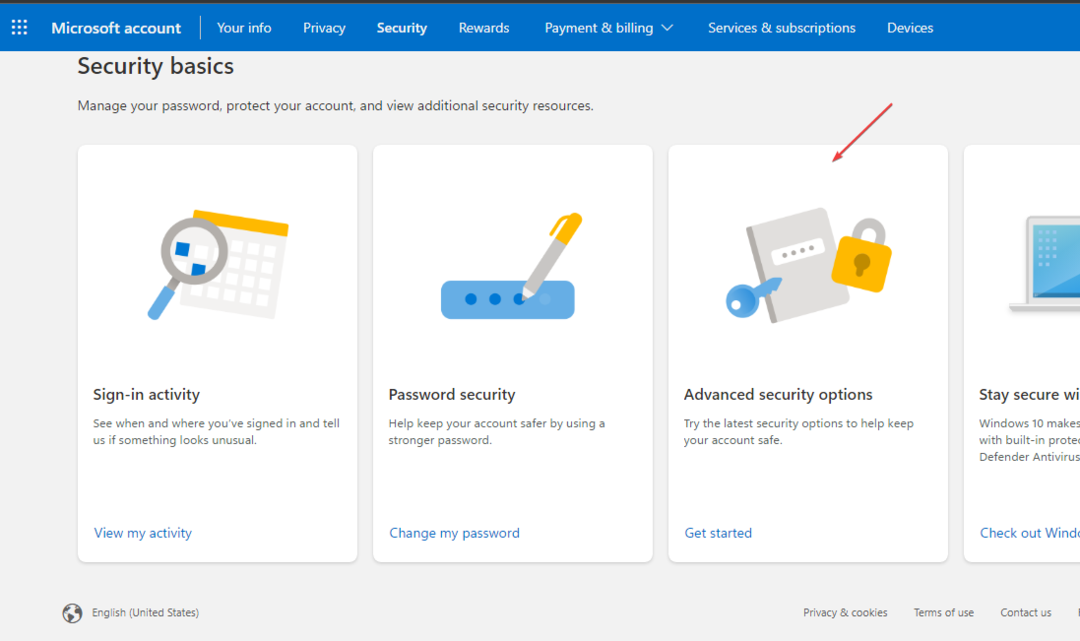
- İndirin ve kurun Microsoft Kimlik Doğrulayıcı telefonunuzdaki uygulama.
- Şu yöne rotayı ayarla Ek güvenlik ve Parolasız hesabın altındaki Aç bağlantısını tıklayın.
- Hesabınızdan parolayı kaldırmak için ekrandaki komutu izleyin.
- 0x800704C6: Bu Microsoft Mağazası Hatası Nasıl Onarılır
- OneDrive Oturum Açma Sorunu 0x8004e4be: Nasıl Hızlı Bir Şekilde Çözülür?
Microsoft hesabı, oturum açmayı kolaylaştırmak için hesabınızı parolasız hale getirmenize olanak tanır.
Ek olarak okuyabilirsiniz doğrulama Çalışmıyorsa Outlook'u düzeltmenin hızlı yolları PC'nizde. Ayrıca, şu adresteki kılavuzumuzu kontrol edin: Skype doğrulama kodu alınmazsa kullanılacak yöntemler cihazınızda.
Bu kılavuzla ilgili başka soru veya önerileriniz için lütfen bunları yorumlar bölümüne bırakın.
Hâlâ sorun mu yaşıyorsunuz?
SPONSORLU
Yukarıdaki öneriler sorununuzu çözmediyse, bilgisayarınız daha ciddi Windows sorunları yaşayabilir. Gibi hepsi bir arada bir çözüm seçmenizi öneririz. kale Sorunları verimli bir şekilde çözmek için. Kurulumdan sonra, sadece tıklayın Görüntüle ve Düzelt düğmesine basın ve ardından Onarımı Başlatın.

![MS Hesabına bağlı herhangi bir uygun cihaz yok [Düzeltme]](/f/e07c82e1227fde51f58bd8b6bafa39e1.jpg?width=300&height=460)
![Microsoft hesabınızı Steam [FIX] ile ilişkilendirirken sorun yaşıyoruz](/f/fb62b5b9643a7648709d8e1dea44f0d0.jpg?width=300&height=460)